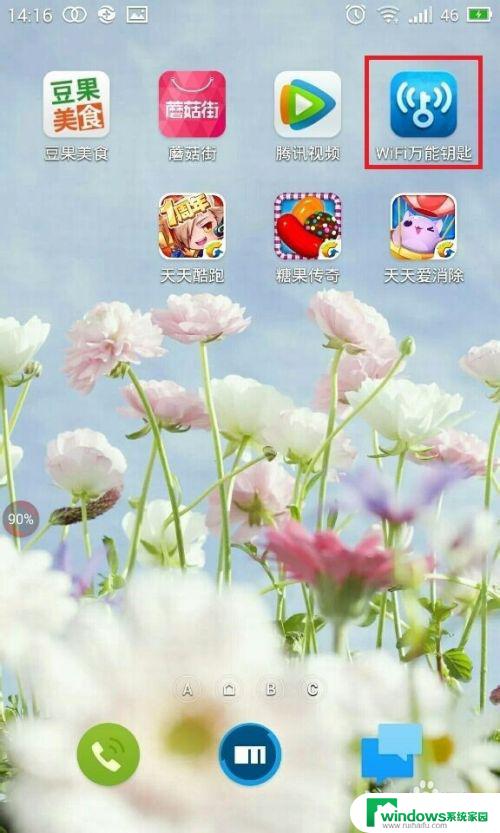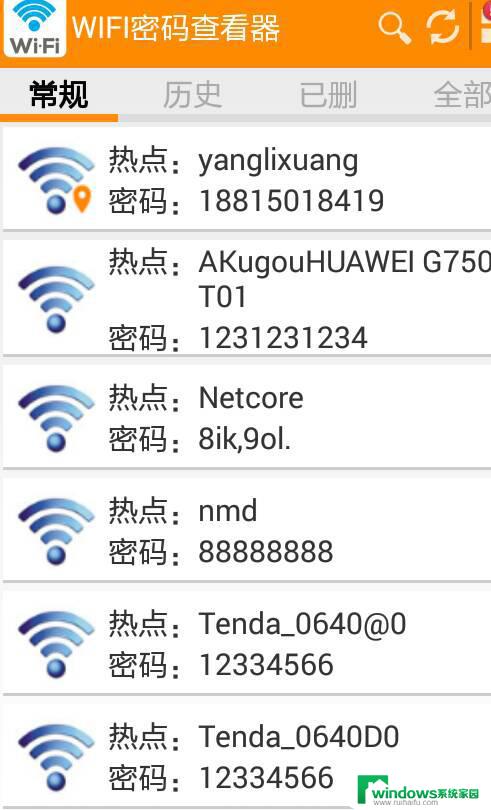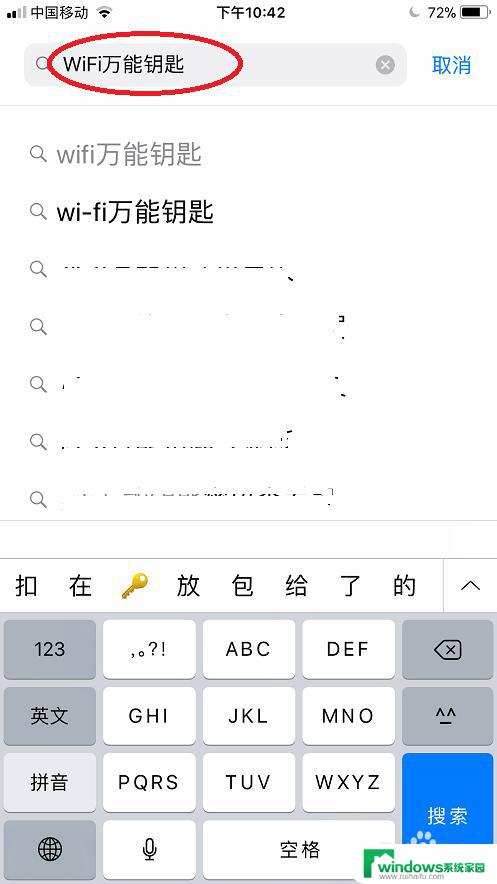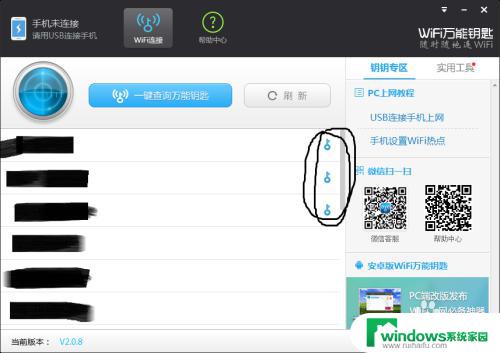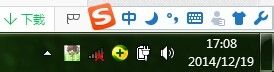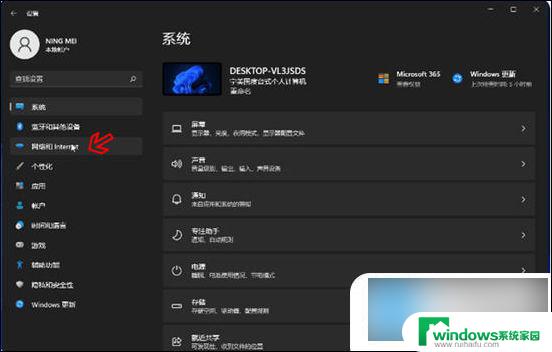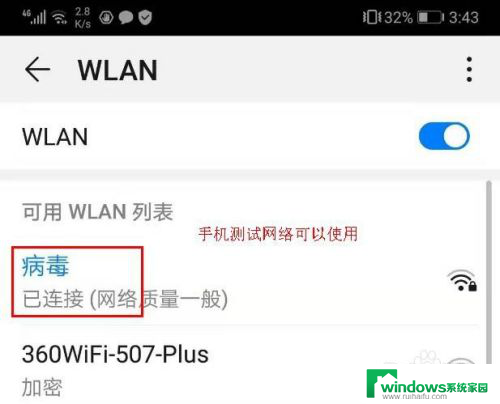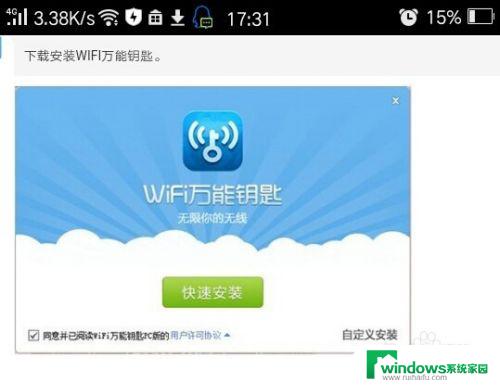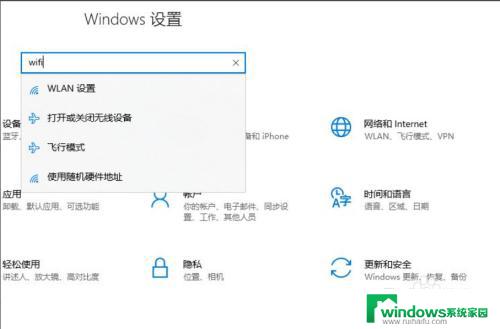电脑怎么连wifi万能钥匙的wifi WiFi万能钥匙电脑版如何连接WiFi
在现代社会中互联网已经成为我们生活中不可或缺的一部分,而连接WiFi则是我们享受互联网便利的重要前提,当我们使用电脑上网时,有时会遇到需要输入WiFi密码的情况,而万能钥匙的出现则为我们提供了一种快速连接WiFi的解决方案。究竟如何在电脑上连接WiFi万能钥匙呢?让我们一起来探索一下吧。
具体方法:
1.打开手机中的WiFi万能钥匙,点击后方的免费连接选项。
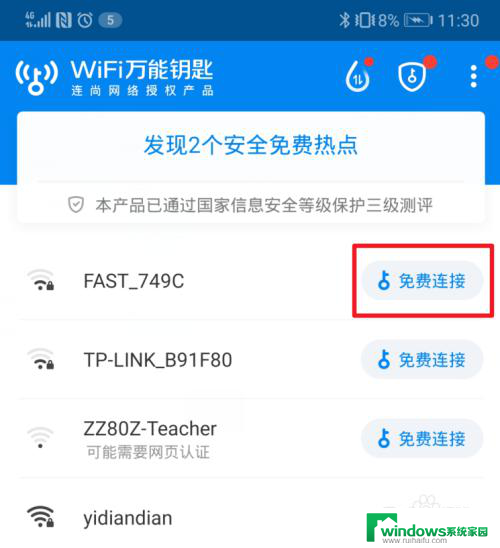
2.点击后,在下方弹出的选项内。点击安全连接,即可连接到WiFi热点。
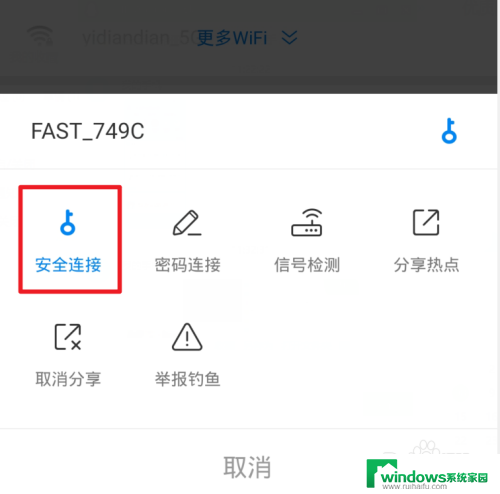
3.连接后,进入手机设置,点击无线和网络的选项。
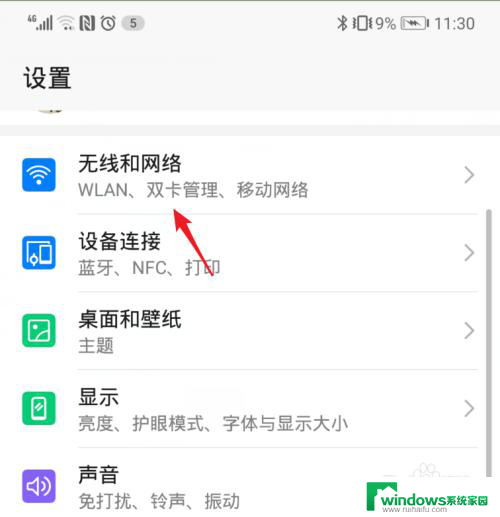
4.在无线和网络设置界面,点击WLAN选项进入。
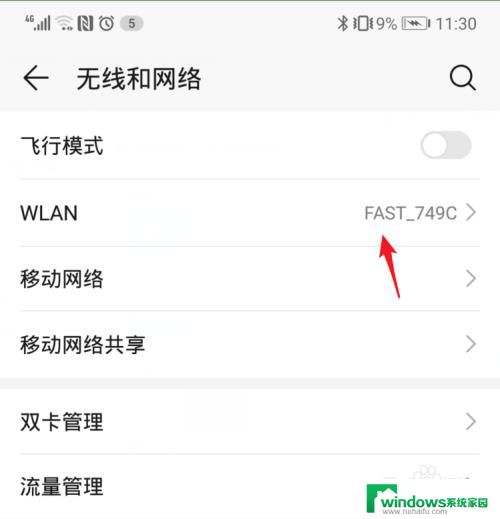
5.进入后,选择手机已连接的WiFi热点。
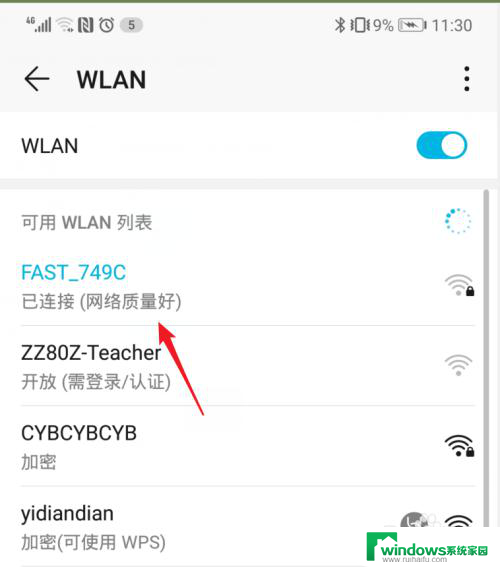
6.点击后,页面会显示一个连接的二维码。使用手机的截图快捷键行截图。
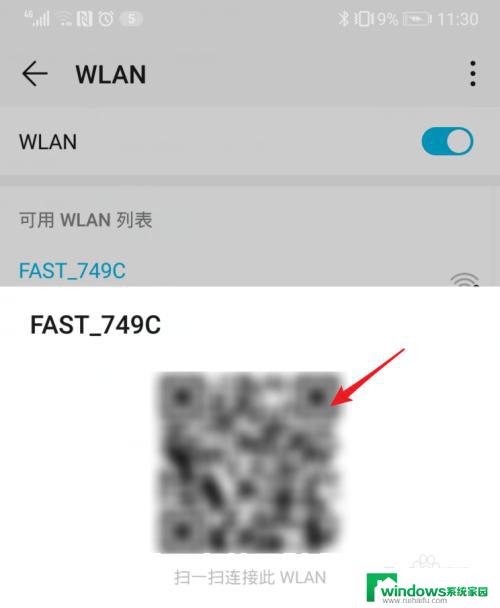
7.截图完毕后,进入手机微信,点击右上方的加号,选择扫一扫进入。
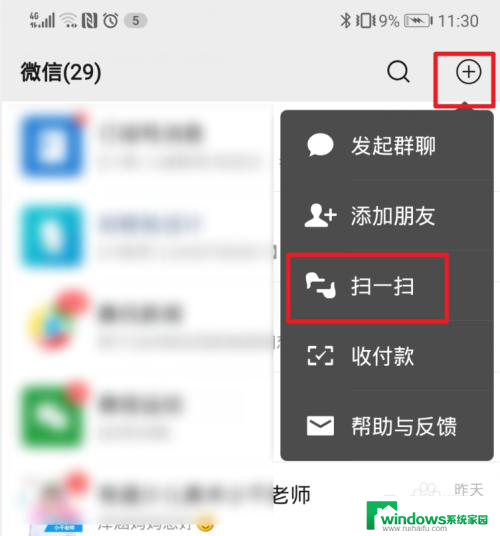
8.在扫一扫界面,选择右上方的图标,点击从相册选择二维码。
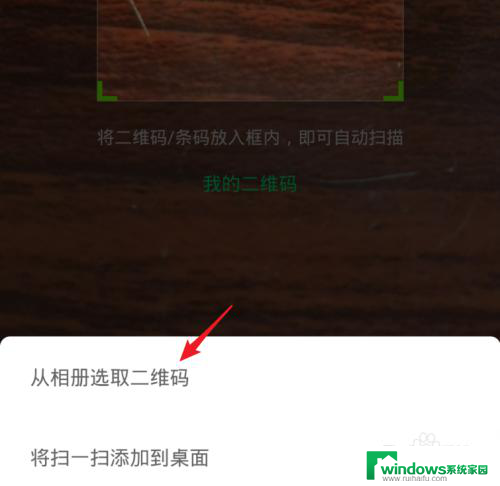
9.选择手机截取的二维码进行扫描,扫描完毕后即可显示该WiFi的密码。P:后方即为密码。通过WiFi的密码即可使用电脑连接该WiFi。
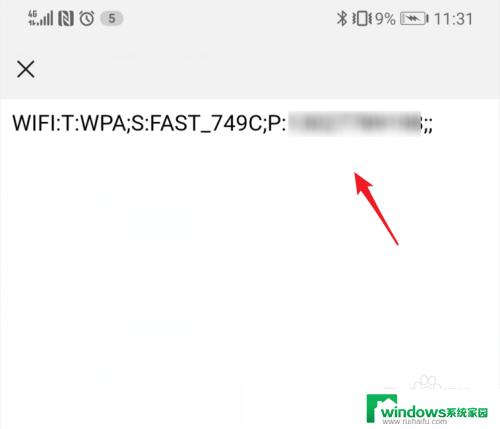
以上就是如何连接wifi的全部内容,如果遇到这种情况,你可以按照以上操作来解决,非常简单快速。